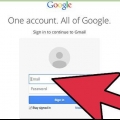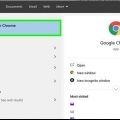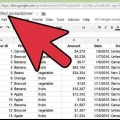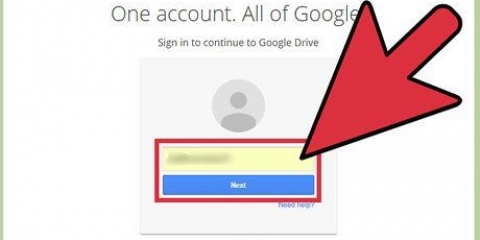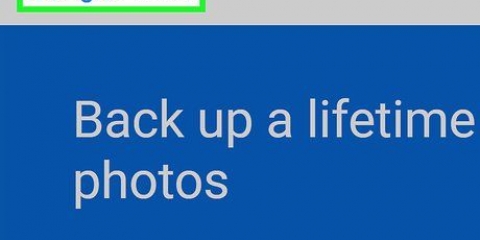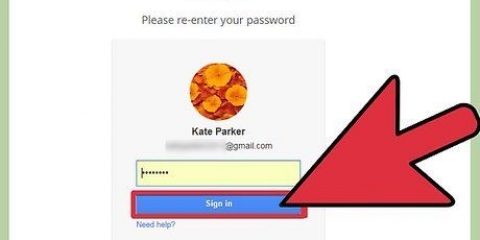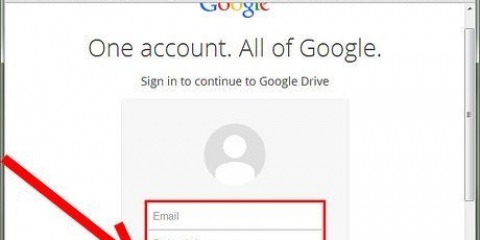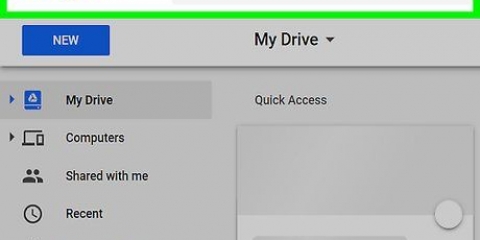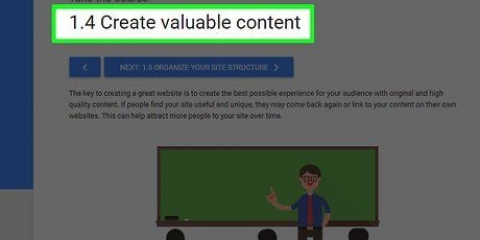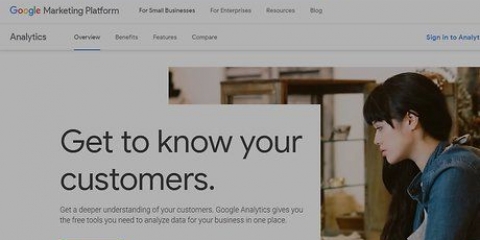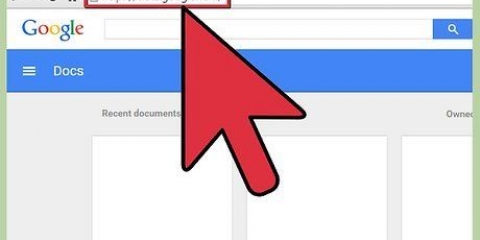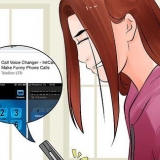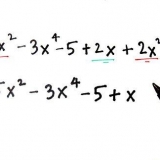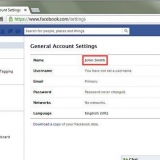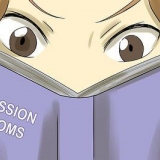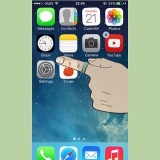Primêr is jou persoonlike e-posse tussen mense. Sosiaal is e-posse van sosiale netwerkdienste soos Facebook en Twitter. Advertensies is e-posse wat jy ontvang van bemarking waarvoor jy ingeteken het.




Klik die Filters-knoppie om `n reël te skep wat inkomende pos sal sorteer in die etikette wat jy geskep het. klik op die skakel "Skep nuwe filter" om `n nuwe reël te stel. 
"cc" sal `n afskrif aan `n ander ontvanger stuur. "bcc" sal `n afskrif aan `n ander ontvanger stuur sonder dat die ander ontvangers weet. As jy veelvuldige rekeninge het wat aan jou Gmail-rekening gekoppel is, kan jy kies van watter een om die boodskap te stuur deur op die pyltjie langs jou adres in die veld te klik "Deur". Jy kan die formaat van jou teks verander deur op die knoppie te klik "a" langs die stuurknoppie. `n Klein spyskaart sal verskyn waar jy die lettertipe, grootte en kleur kan verander, en lyste en inkepings kan skep. Jy kan `n lêer aanheg deur op die skuifspeld-ikoon te klik. `n Venster sal oopmaak waar jy jou rekenaar kan deursoek vir `n lêer om aan te heg. Daar is `n 25MB grootte limiet vir lêers om aangeheg te word. Jy kan geld met Google Wallet stuur deur oor die `+`-teken te beweeg en die $-ikoon te klik. Google sal jou vra om jou identiteit te verifieer as jy dit nog nie gedoen het nie. Jy kan beelde en Google Drive-dokumente in jou e-pos invoeg deur jou muis oor die +-teken te beweeg. 
U kan meer funksionaliteit byvoeg deur op die te klik "Koppel meer toepassings" klik onderaan die lys. U kan byvoegings van Google en van ander ontwikkelaars blaai.
Die nutsbalkopsies sal verander na gelang van die tipe lêer wat jy skep. Alle veranderinge word outomaties gestoor terwyl jy werk.


Alle lêertipes kan na Google Drive opgelaai word. Sekere lêers, soos Word-dokumente, kan na Google-dokumente omgeskakel word deur op die Instellings-kieslys in die Laai-venster te klik. Jou opgelaaide dokumente sal by jou Google Drive-lys gevoeg word. Jy kan die Google Drive-program vir jou rekenaar aflaai, wat jou toelaat om `n gedeelde vouer te skep wat outomaties met Drive sinkroniseer. druk die knoppie "Koppel Drive aan jou rekenaar" om dit af te laai. Alle gratis Google Drive-rekeninge het 15 GB berging (gedeel deur al jou Google-dienste). As jy min spasie het, vee gemorslêers en e-posse uit, of koop meer berging by Google vir `n maandelikse fooi.

Probeer om woorde te gebruik wat die webwerwe waarna jy soek sal gebruik. Byvoorbeeld, as jou tand seer is, kyk op "tandpyn" in plaas van "my tand is seer". Dit sal lei tot meer insiggewende webwerwe. As jy `n presiese resultaat vir jou soektog nodig het, sit aanhalings rondom dit. Google sal byvoorbeeld net vir die presiese woord of frase tussen aanhalingstekens soek. Laat `n woord uit `n soeknavraag met `n streep weg. Plaas die streep voor die woord wat jy wil weglaat. Hoe om ongewenste soekresultate te verwyder. Voer berekeninge in om die resultaat as die eerste resultaat te sien. Dit sal Google se sakrekenaar oopmaak, wat jy kan gebruik om nuwe somme in te voer. Voer eenhede in wat jy wil omskakel om Google dit te laat doen. Byvoorbeeld, voer in 1 ons in gram dan sal die omskakeling vir die soekresultate vertoon word. Die meeste leestekens word geïgnoreer tydens `n Google-soektog. 
Web wys webwerwe. Dit is die verstekoortjie. Prente wys `n lys prente wat by jou soektog pas. As jou soekresultaat by baie prente pas, sal die gewildste as soekresultaat in die Web-oortjie gewys word. Maps wys jou soekresultaat op `n kaart. Gewoonlik wanneer jy `n ligging as `n soeknavraag invoer, sal `n kaart in die Web-oortjie verskyn. Die Inkopie-oortjie wys produkte wat in jou area of aanlyn beskikbaar is wat met jou soektog verband hou. Blogs wys blogplasings wat met jou soektog verband hou. Jy kan die Meer-oortjie klik om ander Google-dienste soos Video`s, Nuus en meer te soek.
In die afdeling "Soek bladsye met...", jy kan presies spesifiseer hoe jy wil hê dat Google vir jou terme moet soek. Dit kan ook gedoen word via die gewone soekkassie, die instruksies is langsaan. In die afdeling "Verfyn dan jou soekresultate deur...", kan jy filters byvoeg wat resultate versteek wat nie vir jou relevant is nie. Jy kan jou voorkeurtaal, streek, opdateringsdatum, spesifieke webwerf en meer instel. Byvoorbeeld, jy kan net soek vir Franse YouTube-video`s wat daardie jaar opgelaai is. 
Jy kan kies om eksplisiete resultate te filtreer, resultate te wys terwyl jy tik, die aantal soekresultate per bladsy aan te pas, en meer. Hierdie instellings sal nie gestoor word wanneer jy Google verlaat nie, tensy jy met jou Google-rekening aangemeld is. 


Jy kan in- en uitzoom deur die skuifbalk te sleep, of deur jou muiswiel op en af te draai. Jy kan ook zoem met die + en - knoppies op die sleutelbord. Klik en sleep die kaart om te beweeg, of gebruik die pyltjie sleutels. Jy kan ook op die pyltjies aan die bokant klik om om die kaart te beweeg.

Geskatte reistyd, aangepas vir huidige verkeer, sal langs elke voorgestelde roete vertoon word. Jy kan jou roete aanpas deur dele daarvan te klik en te sleep. Die roete sal herbereken word, so na as moontlik aan die nuwe punt. Jy kan ook regs klik op enige plek op die kaart en "Aanwysings na hierdie punt" kies om die navigasie-koppelvlak te betree. 





Google Scholar gee meer akkurate, navorsingsgebaseerde resultate. As jy McAfee Site Advisor op jou rekenaar geïnstalleer het, sal jy `n groen vinkje sien, `n geel "!" of `n rooi X langs die soekresultaat. Maak seker jy klik op `n soekresultaat met `n groen regmerkie langsaan. Probeer om die eenvoudigste moontlike vorm van die woord te gebruik. Gebruik byvoorbeeld skip in plaas van skepe. Gebruik Piet kafee in plaas van Piet se kafee. Vir vinniger Google-soektogte kan jy die Google Toolbar installeer, wat vir Internet Explorer beskikbaar is. jy kan hom hier vind. Klik op Gevorderde soektog sal soms beter resultate lewer. Google laat jou ook toe om deur dieselfde blokkie na beelde en oudio-/videoresultate te soek. In plaas daarvan om weer die Google-soekenjin te gebruik, klik die oortjie vir die tipe media wat jy wil hê.
Met behulp van google
Inhoud
Google is dalk sinoniem met websoektogte, maar die dienste wat hulle bied is baie wyer as eenvoudige soektogte. Van e-pos tot dokumentskepping, kalenders tot musiek, Google-produkte kan vir byna elke aspek van die aanlyn lewe gebruik word. Volg hierdie gids om nie net die mees relevante soekresultate te kry nie, maar ook om die beste te maak van al die ander produkte wat Google bied.
Trappe
Deel 1 van 5: Stuur en ontvang e-pos met Gmail

1. Meld aan met jou Google-rekening. Jy kan die Gmail-tuisblad bereik vanaf die kieslysbalk boaan die Google-soekenjin. Jy moet by jou Google-rekening aanmeld om toegang tot jou Gmail-inkassie te kry.

2. Blaai deur jou e-posse. Jou inkassie word outomaties in oortjies gesorteer. Die verstekoortjies is Primêr, Sosiaal en Advertensie. Jy kan Updates en Forums-oortjies byvoeg om jou e-pos verder te sorteer.

3. Bekyk e-posgesprekke. Antwoorde op `n e-pos word in `n enkele gesprek gegroepeer. Die mees onlangse antwoord word eerste gewys, en vorige e-posse in die gesprek kan uitgebrei word met die Brei-ikoon.

4. Argiveer ou boodskappe. Jy kan ouer boodskappe na die Argief stuur om dit te hou, maar maak seker dat hulle nie in jou Inkassie bly nie. Geargiveerde pos kan in die etiket gevind word "Alle boodskappe" in die spyskaart aan die linkerkant.
Wanneer iemand op `n argiefpos antwoord, word die gesprek teruggeskuif na jou inkassie.

5. Vee e-pos uit wat jy nie nodig het nie. Alhoewel Google baie gratis berging bied, wil jy dalk boodskappe uitvee om spasie te maak. Kies die boodskappe wat jy wil uitvee en klik op die Delete-ikoon. Hierdie e-posse sal na 30 dae permanent uitgevee word.

6. Ster belangrike e-posse. Jy kan `n ster by e-posse voeg wat jy vir later wil onthou. Dit sal die e-pos met `n Ster-ikoon merk, en jy kan die kieslys aan die linkerkant gebruik om net deur jou Ster-e-posse te blaai. Gebruik dit om e-posse te merk waarop jy later moet antwoord, of e-posse wat jy later vinnig wil kan vind.
Jy kan meer ikone byvoeg deur op Instellings in die Instellings-kieslys te klik. In die Algemeen-oortjie, vind die Sterre-afdeling. Sleep die ikone waarby jy wil byvoeg "In gebruik". Sodra dit bygevoeg is, klik die ster-ikoon op `n e-pos verskeie kere om deur die beskikbare ikone te blaai.

7. Gebruik etikette om jou e-pos te sorteer. Klik in die Instellings-kieslys op die Etikette-oortjie. Hier kan jy deur die bestaande etikette blaai, wat in Gmail se linkerkieslys vertoon word. druk die knoppie "Skep nuwe etiket" om `n nuwe etiket te skep.
Jy kan `n filter stel gebaseer op die sender van die e-pos, die ontvanger, woorde in die onderwerp en woorde in die teks. Wanneer jy jou filter gestel het, klik op "Skep filter met hierdie soektog".
Pas `n reël op die filter toe. Wanneer jy die filter gestel het, merk die blokkie "Om die etiket toe te pas:" en kies die etiket wat jy wil hê. As jy wil hê dit moet reguit na die etiket gaan en nie in jou inkassie verskyn nie, merk die blokkie "Slaan inkassie oor (argief)" by.

8. Stel `n e-pos op. Om `n e-pos te skryf, klik die Skryf-knoppie boaan die kieslys aan die linkerkant. die venster "Nuwe boodskap" oopgemaak sal word. Voer die adres in die veld in "Aan". As jy die persoon as `n kontak gestoor het, kan jy hul naam intik en kies uit die kieslys wat verskyn.
Deel 2 van 5: Skep en deel lêers met Google Drive

1. Maak Google Drive oop. Jy kan toegang daartoe kry vanaf die kieslysbalk boaan Google-werwe. Google Drive is die plaasvervanger vir Google Docs, maar het baie funksionaliteit in gemeen. Jy kan dokumente skep, redigeer en deel, en lêers vanaf jou rekenaar stoor sodat jy oral toegang daartoe kan kry.
- Jy moet met jou Google-rekening aanmeld. Google Drive is gratis met alle Google-rekeninge.
2. Skep `n nuwe dokument. Klik op die rooi Skep-knoppie om `n nuwe dokument te begin. `n Lys sal verskyn, waar jy kan kies tussen `n dokument, aanbieding, sigblad of tekening.

3. Wysig jou nuwe dokument. Sodra jy jou lêerformaat gekies het, kan jy begin om jou dokument te redigeer. Klik op die titel aan die bokant om dit te verander. Gebruik die nutsbalk om die formatering aan te pas.

4. Laai die dokument af. Om jou dokument na jou rekenaar af te laai, klik Lêer en kies "Laai af as". Jy kry `n opsie van lêerformate. Kies die een wat pas by die programme wat jy gebruik.

5. Deel die dokument. Jy kan die dokument met ander Google Drive-gebruikers deel deur Lêer en te klik "Dele..." te kies. Die "Deelinstellings" oopgemaak sal word. Hier kan jy mense by die lys van redakteurs voeg, en met gewilde dienste soos Facebook en Twitter na die dokument skakel.

6. Laai lêers van jou rekenaar af. Jy kan lêers vanaf jou rekenaar na Google Drive oplaai as `n rugsteun. Klik op die rooi Laai-knoppie langs die Skep-knoppie. Jy kan individuele lêers of hele dopgehou oplaai.

7. Skep dopgehou om jou lêers te sorteer. druk die knoppie "Nuwe kaart" aan die bokant van Google Drive om jou eie gids te skep. Jy kan dan lêers in die vouer sleep en laat val om jou Drive-koppelvlak netjieser te laat lyk.
Deel 3 van 5: Soek op die web met Google

1. Gaan na die Google-tuisblad en voer jou soeknavraag in. Om jou soektog op verskillende maniere te formateer, sal die resultate wat jy kry, beïnvloed. Probeer om jou soekterme eenvoudig te hou vir die beste resultate. Soek deur die belangrike woorde te gebruik en laat die vraag weg. Die knoppie "Ek voel gelukkig" stuur jou direk na die eerste soekresultaat.
- Byvoorbeeld, as jy koekies te bak tik, sonder aanhalingstekens, sal Google alle bladsye met die woord vind "koekies" of die woord "bak" (maar bladsye met albei woorde sal hoër in die resultate rangskik). As jy "koekies te bak" dit ingaan, sal Google net soek vir bladsye wat daardie presiese frase bevat.

2. Sorteer jou soekresultate. Sodra jy jou soektog ingevoer het, kan jy die resultate filtreer deur op die oortjies boaan die resultatelys te klik.

3. Verfyn jou soektog. Jy kan spesifieke parameters by jou soektog voeg deur te klik "Gevorderde soektog" in die Opsies-kieslys, regs bo.
4. Meld aan by jou Google-rekening. Klik op die rooi Teken-knoppie regs bo om met jou Google-rekening aan te meld. Dit sal soekresultate pasmaak en jou toelaat om jou soekinstellings te stoor. As jy jou naam en foto regs bo sien, het jy suksesvol ingeteken.
Jou Google-rekening is dieselfde vir alle Google-produkte, insluitend Gmail, Drive, Maps, YouTube en meer.

5. Stel jou soekinstellings. Nadat u `n soektog uitgevoer het, klik die Opsies-ikoon regs bo op die resultatebladsy. Kies Soekinstellings in die kieslys.
Deel 4 van 5: Vind jou pad met Google Maps

1. Maak Google Maps oop. Jy kan toegang tot Maps kry vanaf die kieslysbalk boaan enige Google-werf. By verstek moet Maps oopmaak met jou huidige ligging, of naby dit.

2. Voer `n soektog in. Jy kan soek vir maatskappye, plekke van belang, stede, adresse, koördinate en meer. Google sal probeer om die mees relevante resultate te verskaf, wat almal aan die linkerkant vertoon sal word.

3. Navigeer die kaart. Gebruik jou muis en sleutelbord om op die kaart te beweeg.

4. Vind uit wat naby is. Regskliek enige plek op die kaart en kies "wat is hier?" in die spyskaart. `n Pyltjie sal op die kaart verskyn, en nabygeleë besighede en liggings sal aan die linkerkant gewys word.
klik op die skakel "Soek naby" om na ander liggings te soek by die pyl wat jy geplaas het.

5. Kry aanwysings. Klik op `n plek op die kaart om inligting daaroor te sien. In die Inligtingsvenster, klik die Aanwysings-skakel om die navigasie-koppelvlak te betree. In die linkerkieslys kan jy jou beginpunt en jou manier van reis invoer. Wanneer jy op die knoppie klik "Aanwysings" jy sal stap-vir-stap aanwysings kry, en die roete sal op die kaart gewys word.
Deel 5 van 5: Maak die meeste van Google-dienste

1. Luister na musiek met Google Play Musiek. Met Google Play Musiek kan jy musieklêers vanaf jou rekenaar oplaai en deur Google se uitgebreide digitale musiekbiblioteek blaai.

2. Skep jou Google+-profiel. Google+ is Google se sosiale netwerkdiens. Gebruik dit om `n aanlyn-teenwoordigheid te skep, neigings en mense te volg en met jou vriende te skakel.

3. Organiseer jou lewe met Google Kalender. Gebruik Kalender om al jou belangrike datums tussen Google se dienste te sinkroniseer. Jy kan jou kalenders en geleenthede met ander deel, en verskeie kalenders vir verskillende aspekte van jou lewe skep.

4. Gebruik Google Scholar om inligting vir skoolvraestelle te vind. Google Scholar verskaf soekresultate van eweknie-geëvalueerde joernale en artikels. Jy kan dit gebruik vir navorsingsreferate en aanbiedings.

5. Sluit aan by `n paar Google-groepe. Google Groepe is versamelings van mense wat soortgelyke belangstellings deel. Gebruik die Groepe om inligting te plaas en te lees wat vir jou relevant is.

6. Lees die jongste nuus met Google Nuus. Met Google Nuus kan jy `n gepersonaliseerde nuusstroom skep met die jongste plasings van elke groot en klein nuusbron.
Wenke
Waarskuwings
- Om prente te filtreer, klik die Veiligsoek-knoppie boaan die resultate.
- Maak seker dat u die inligting hersien voordat u op `n soekresultaat klik. Gebruik gesonde verstand wanneer jy sekere hulpbronne gebruik.
Artikels oor die onderwerp "Met behulp van google"
Оцените, пожалуйста статью
Gewilde